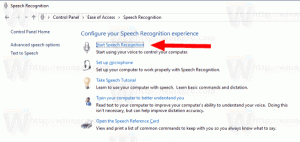Napravite prečac za otvaranje vizualnih opcija sustava Windows 8.1
U sustavu Windows 8.1, Microsoft je implementirao modernu upravljačku ploču koja vam omogućuje da na zgodan način upravljate svojim tabletom pomoću uređaja s dodirnim zaslonom. Prilagođen je dodiru i uključuje mnoge klasične opcije. Te se opcije nalaze unutar aplikacije PC Settings.
Pomoću vizualnih opcija možete isključiti obavijesti i animacije, isključiti pozadinu prozora i prilagoditi debljinu kursora teksta. Windows 8.1 omogućuje stvaranje prečaca za otvaranje Visual opcija jednim klikom. Pogledajmo kako se to može učiniti!
- Desni klik na radnu površinu i odaberite Novo -> Prečac iz kontekstnog izbornika:

- Upišite ili kopirajte i zalijepite sljedeće kao cilj prečaca:
%localappdata%\Packages\windows.immersivecontrolpanel_cw5n1h2txyewy\LocalState\Indexed\Settings\en-US\AAA_SystemSettings_Accessibility_IsAnimationsEnabled.settingcontent-ms
Napomena: 'en-us' ovdje predstavlja engleski jezik. Promijenite ga u skladu s tim u ru-RU, de-DE i tako dalje ako je vaš Windows jezik drugačiji.

- Dajte prečacu bilo koji naziv po svom izboru i postavite željenu ikonu za prečac koji ste upravo stvorili:

- Sada možete isprobati ovaj prečac u akciji i prikvačiti ga na traku zadataka ili na sam početni zaslon (ili unutar vašeg izbornika Start, ako koristite neki izbornik Start treće strane kao što je Klasična školjka). Imajte na umu da vam Windows 8.1 ne dopušta da ovaj prečac prikvačite ni na što, ali postoji zaobilazno rješenje.
Da biste ovaj prečac prikvačili na traku zadataka, upotrijebite izvrstan besplatni alat pod nazivom Pričvrstite na 8.
Da biste ovaj prečac prikvačili na početni zaslon, trebate otključajte stavku izbornika "Prikvači na početni zaslon" za sve datoteke u sustavu Windows 8.1.
To je to! Sada svaki put kada trebate brzo pristupiti ovoj opciji, možete jednostavno kliknuti prečac koji ste upravo stvorili!